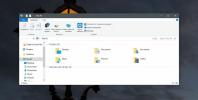Come connettere un dispositivo Bluetooth con un tasto di scelta rapida su Windows 10
I dispositivi Bluetooth e Bluetooth non sono i più facili da interagire al di fuori delle opzioni integrate fornite da Windows 10. Anche quelli non funzionano sempre bene. Questo non è del tutto un problema di Windows 10 perché ci sono molti dispositivi Bluetooth là fuori con capacità variabili. Detto questo, se si desidera connettere un dispositivo Bluetooth con un tasto di scelta rapida, è possibile utilizzare uno script e gli strumenti Bluetooth Command Line per eseguire il lavoro.
Questo è per i dispositivi che hai già associato al tuo PC. Se il dispositivo non è stato ancora associato, vai avanti e abbinalo prima. Assicurati che il Bluetooth sia attivo sul tuo sistema.
Collegare il dispositivo Bluetooth tramite il tasto di scelta rapida
Primo, visita questa pagina e scarica Bluetooth Command Line Tools. Installalo e permetti che lo sia aggiunto come variabile Path.

Una volta installato, apri il prompt dei comandi con diritti di amministratore ed esegui il comando seguente. Restituirà il Indirizzo MAC per tutti i dispositivi Bluetooth.
btdiscovery

Copia l'indirizzo MAC del dispositivo Bluetooth che desideri connettere tramite un tasto di scelta rapida.
Visita questa pagina di Github e scarica o clona il repository. All'interno troverai diversi file. Il primo file a cui devi accedere è il file mac.txt. Aprilo e incolla l'indirizzo MAC che hai copiato.

È la maggior parte delle cose fatte. Adesso entriamo in una fase un po '"test". I file includono due tipi di script etichettati "connect" e "disconnect". È possibile utilizzare lo script BAT o lo script VBS per connettere / disconnettere il dispositivo. La parte di test è dove li esegui e vedi quali funzionano meglio. Per me, era il file batch.
Una volta che hai capito cosa funziona, crea un collegamento allo script e imposta una scorciatoia da tastiera per eseguirla. Il processo è lo stesso, indipendentemente dal tipo di script.
limitazioni
Questo potrebbe non funzionare per tutti i dispositivi. Inoltre, potrebbe essere necessario del tempo prima che il dispositivo si connetta. In effetti, potrebbe essere necessario così tanto tempo che preferisci utilizzare l'azione rapida Connetti nel Centro operativo per connettere il tuo dispositivo.
Se si desidera utilizzarlo per più dispositivi, è necessario copiare / clonare l'intero repository Github per ognuno e impostare l'indirizzo MAC per i dispositivi in ciascun repository.
Se è troppo lento, probabilmente non lo userai, ma questo è lo sfortunato problema con i dispositivi Bluetooth. Anche Windows 10 non è in grado di funzionare con tutti. Ha una funzione batteria che ti consente di farlo visualizza la percentuale della batteria dei dispositivi Bluetooth ma esiste un'app di terze parti che lo fa meglio.
Ricerca
Messaggi Recenti
Come rimuovere oggetti 3D da Esplora file su Windows 10
I principali aggiornamenti di Windows 10 a volte aggiungono nuove a...
Scarica canzoni da stazioni SHOUTcast con ESFSoft Radio Downloader
Molti di noi ascoltano flussi di musica online mentre fanno molte a...
Come fare clic con il pulsante centrale per chiudere le app su Windows 10
La rotellina del mouse può essere utilizzata per "fare clic con il ...